STEP
検索窓に「dblclick」と入力をします。
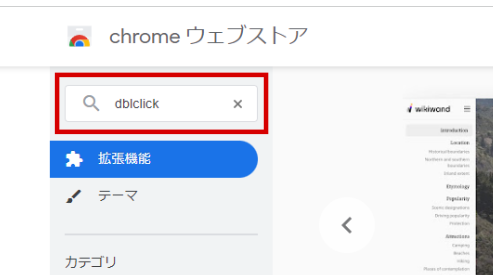
STEP
検索結果に、Double-click Image Downloader という拡張機能が出ましたら
そちらをクリックしてください。
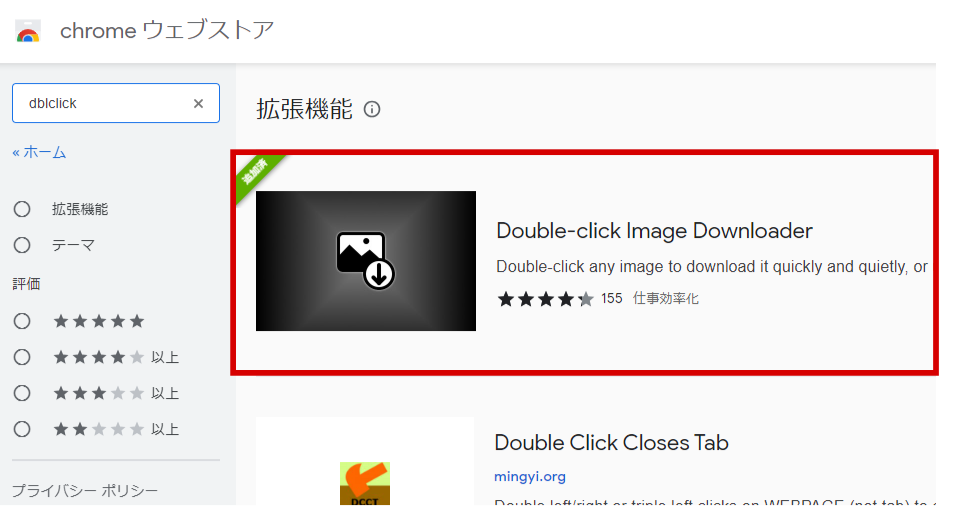
STEP
「Chrome」に追加ボタンをクリックします。

STEP
以下のポップアップウィンドが出たら拡張機能を追加をクリックします。
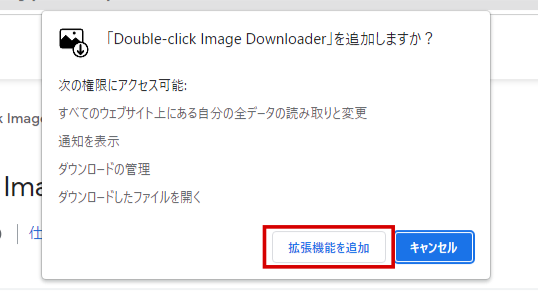
STEP
インストールが完了しましたらchrome拡張機能の一覧画面で拡張機能がONになっているか確認をしてOFFの場合は、ONにしましょう。
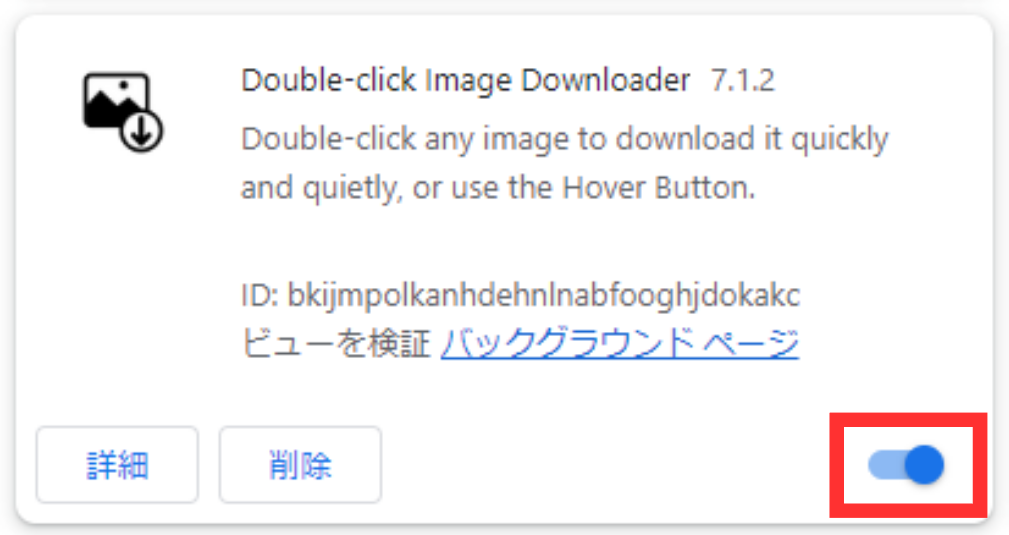
STEP
ダウンロードしたい画像をダブルクリックするだけでダウンロードが完了します。
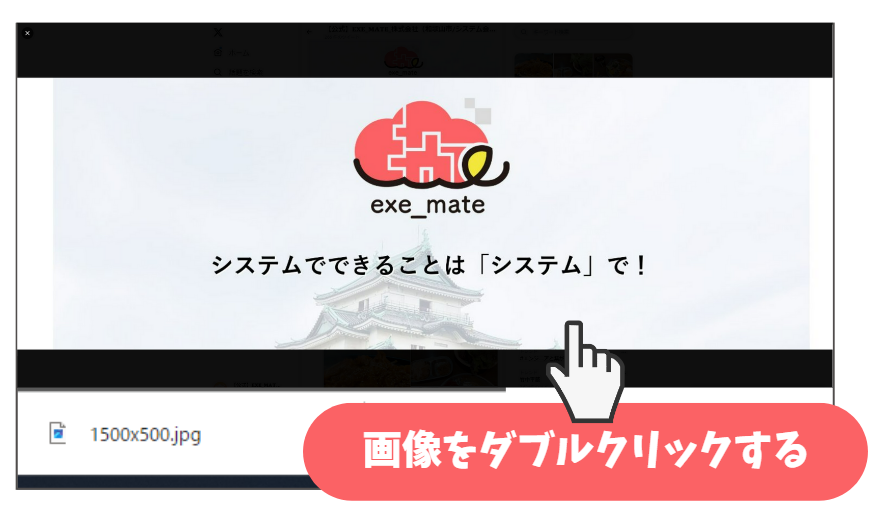
STEP
オプションから、ワンクリックで画像を保存するようにしたり色々な設定が行えます。
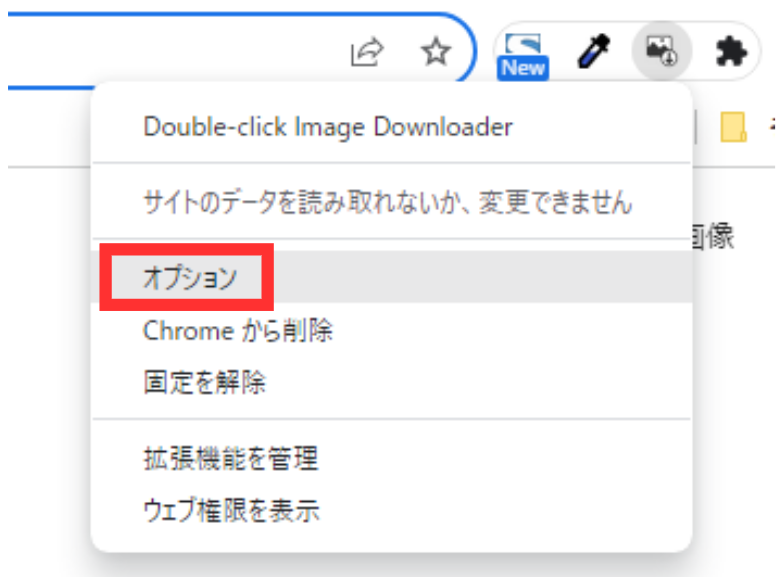
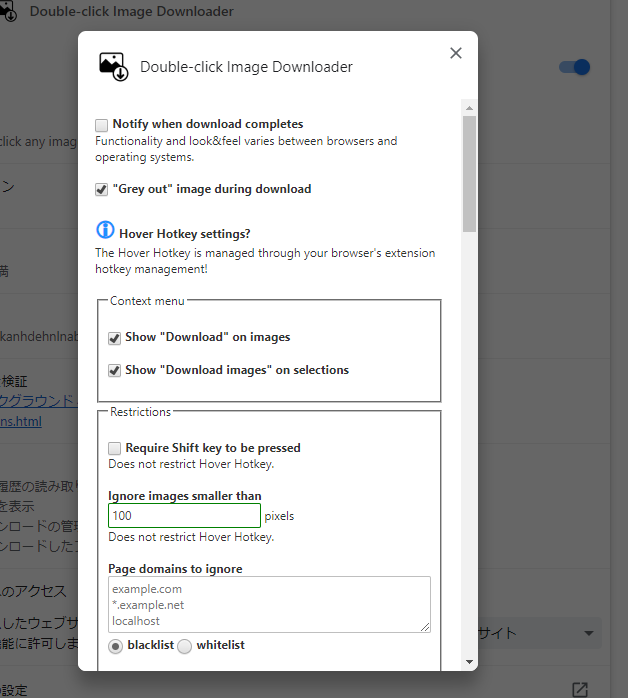
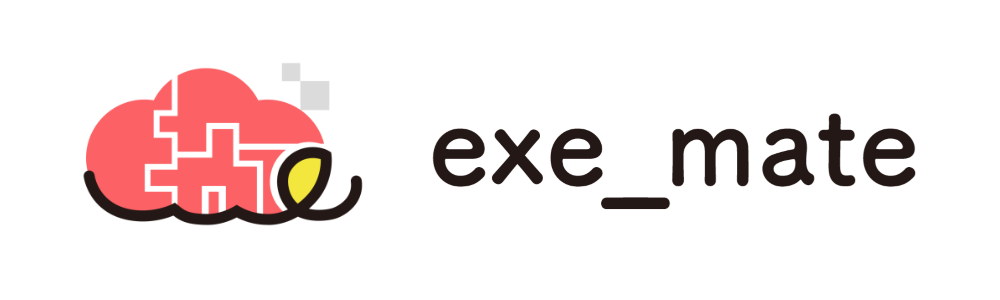





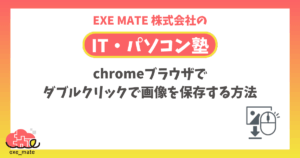
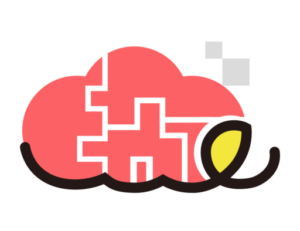








コメント